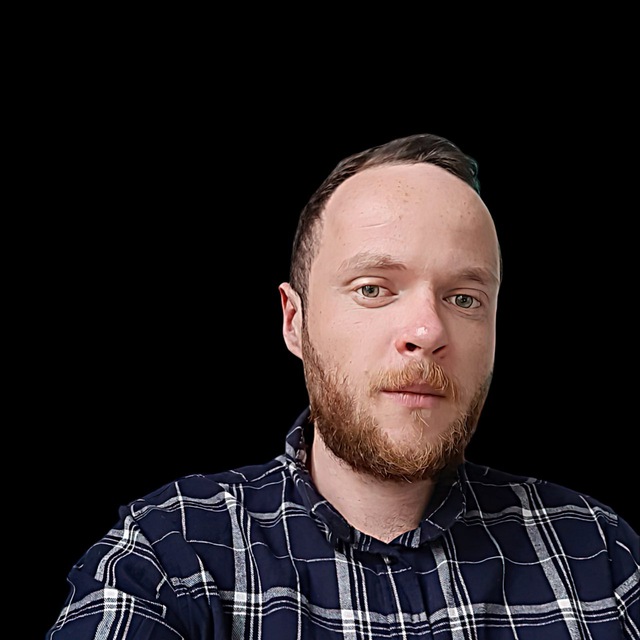Пошаговое руководство
Шаг 1. Заходим под своим аккаунтом в Google Analytics, выбираем сайт, который планируется перевести на Universal Analytics, и переходим на вкладку «Администратор».

Шаг 2. Во втором столбце «Ресурс» после выпадающего списка с аккаунтами будет выведено предложение перейти на Universal Analytics. Нажимаем его.
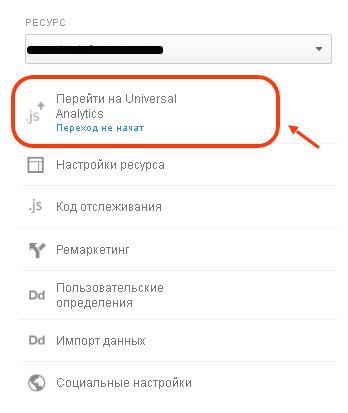
Шаг 3. После перехода по данному пункту, вы будете перенаправлены на страницу со следующим сообщением, в котором рассказывается о преимуществах Universal Analytics, а также о том, что процесс перехода займет около 1-2 суток. Читаем и нажимаем кнопку «Перейти».
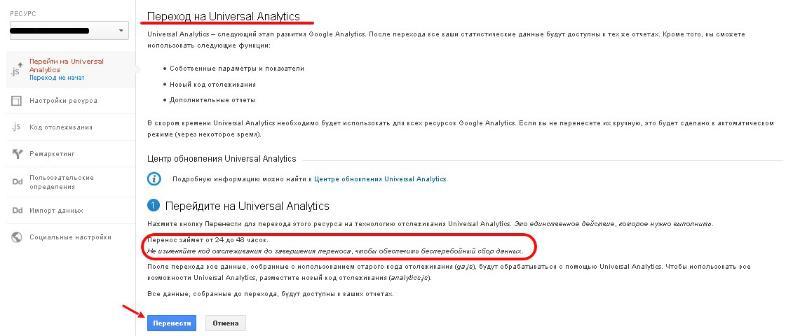
Стоит отметить, на сегодня функции ремаркетинга, отчеты о демографических показателях и интересах посетителей, отчеты из КМС, интеграция с DoubleClick интегрированы в Universal Analytics, поэтому вы смело можете нажимать кнопку «Перенести».
.jpg)
Шаг 4. После нажатия кнопки «Перенести» появится сообщение о том, что переход ресурса начался и продлится на протяжении 24-48 часов. Также вам будет предложено изменить стандартные настройки времени ожидания сеанса и кампании.
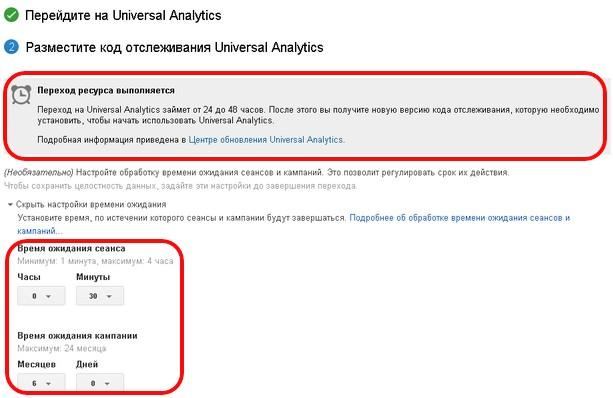
По истечению нескольких суток переход ресурса на Universal Analytics будет завершен, о чем вы будете уведомлены следующим сообщением:
.jpg)
Шаг 5. После того, как перевод ресурса будет осуществлен, необходимо на сайте обновить код отслеживания. Получить новый код можно путем нажатия кнопки «Получить код отслеживания» в следующем окне:
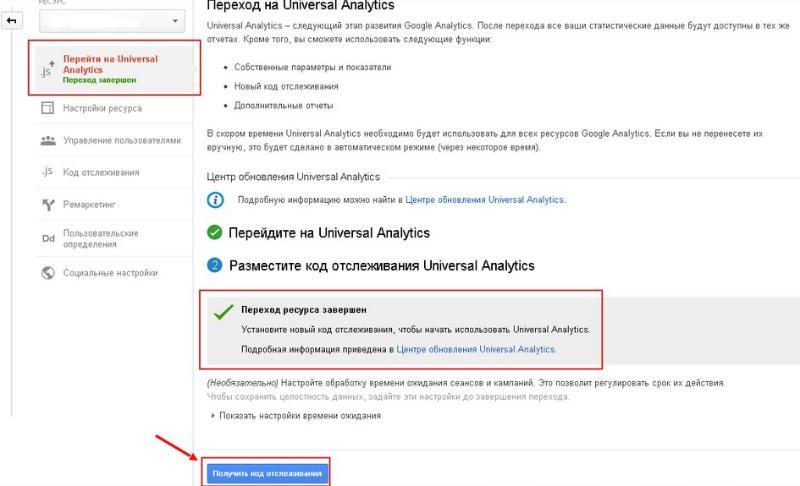
После этого, вам будет предоставлен новый код отслеживания, который необходимо разместить на всех страницах сайта, заменив ранее размещенный там код.
Старый код отслеживания:
.jpg)
Заменяем на новый:
.jpg)
Стоит отметить, что код отслеживания событий, электронной торговли, пользовательских переменных, виртуальных просмотров страниц в Universal Analytics также отличается.
Поэтому, при переходе на новую версию аналитики необходимо также изменить код для всех предыдущих настроек.
Отслеживание событий в Universal Analytics
В Google Analytics для отслеживания событий использовался метод trackEvent(category, action, opt_label, opt_value, opt_noninteraction), а в Universal Analytics для этого используется метод ga('send', 'event', 'category', 'action', 'label', value.
Например, для отслеживания события нажатия на кнопку «Добавить в корзину», на кнопке был установлен следующий код:
onClick="_gaq.push(['_trackEvent', 'Button', ' Adding to Cart', 'Add']);"
который в Universal Analytics необходимо заменить следующим образом:
ga('send', 'event', 'Button', 'Adding to Cart', 'Add');
Настройка электронной торговли в Universal Analytics
Электронная торговля:
В старой версии ga.js настройка отслеживания электронной коммерции осуществлялась путем добавления следующего кода:
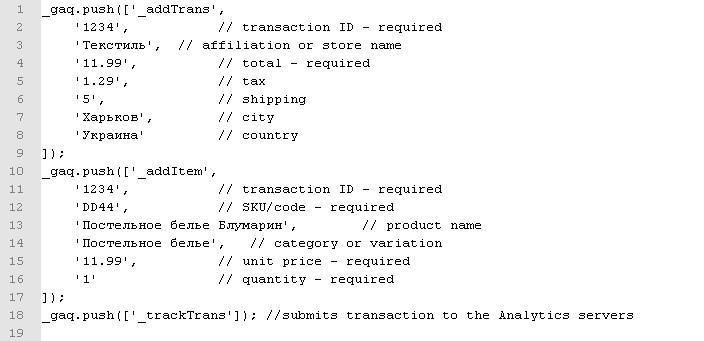
В Universal Analytics для отслеживания электронной торговли необходимо подключить соответствующий плагин:
![]()
Кроме того, старый код необходимо заменить на новый:
.jpg)
Виртуальные просмотры страниц в Universal Analytics
В Google Analytics для отслеживания виртуальных просмотров использовался метод _gaq.push(['_trackPageview', 'page path'), а в Universal Analytics для этого используется метод ga('send', 'pageview', 'page path').
Пользовательские переменные в Universal Analytics
В Universal Analytics «пользовательские переменные» исчезли, а на их месте появились «пользовательские переменные», которые вы можете найти в столбце «Ресурс» вкладки «Администратор»:
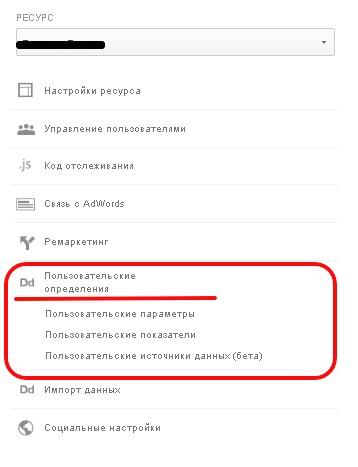
Как видим, «пользовательские определения» включают: пользовательские параметры, показатели, источники данных, которые создаются в панеле управления, а на сайт добавляются через следующую конструкцию:
![]()
или
![]()
Таким образом, перевести ресурс на Universal Analytics очень просто, быстро и безопасно. Поэтому не стоит оттягивать и без того неизбежный момент, а самое время перевести свои ресурсы на новую версию и осваивать ее новые функциональные возможности!